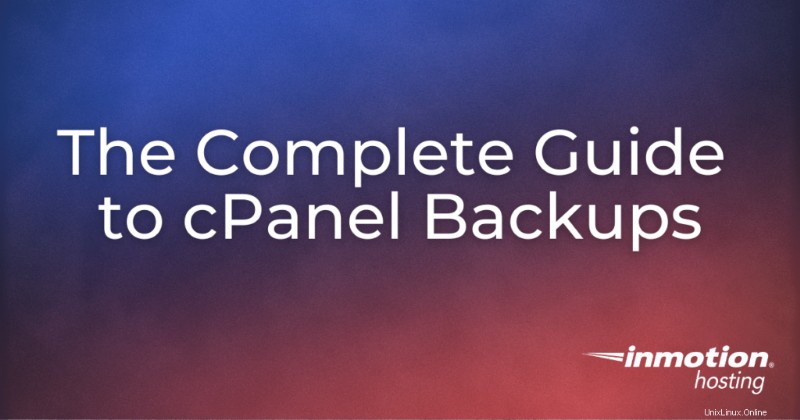
cPanel hadir dengan rangkaian lengkap alat cadangan bawaan. Di bawah ini, kami membahas cara menggunakan utilitas cPanel Backup ini untuk mencadangkan dan memulihkan file di akun cPanel Anda.
InMotion Hosting juga menawarkan Pengelola Pencadangan untuk menjaga cadangan dan keamanan akun Anda,
- Membuat Cadangan cPanel
- Wizard Pencadangan
- Alat Lainnya
- Pulihkan Dari Cadangan
Dapatkan alat pencadangan cPanel terbaik dengan harga terjangkau dengan Hosting cPanel InMotion!
Cadangan cPanel
Membuat Cadangan cPanel Lengkap
Utilitas praktis ini akan membuat file terkompresi yang kemudian dapat Anda unduh ke komputer lokal untuk disimpan. Harap diperhatikan, kami tidak mengizinkan siapa pun untuk menyimpan cadangan di Pengelola File— Anda harus menyimpannya di luar server.
- Masuk ke cPanel Anda
- Klik Pengelola Pencadangan tombol di File bagian cPanel.
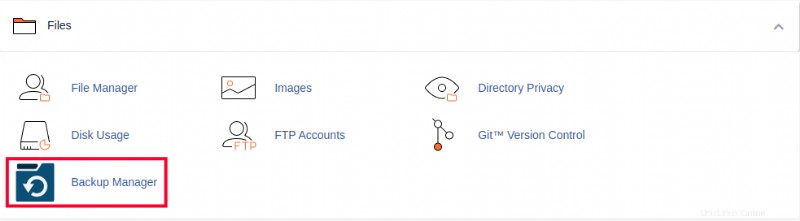
- Di bawah Plugin Cadangan cPanel Lainnya , klik Cadangan cPanel .
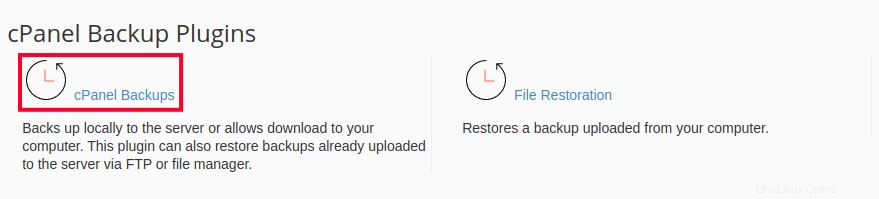
- Dalam Pencadangan Penuh bagian, klik Unduh Cadangan Akun Lengkap tombol.
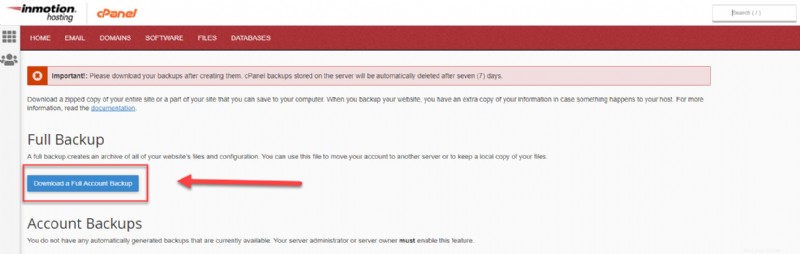
- Pada layar berikutnya pastikan Home Directory opsi dipilih.
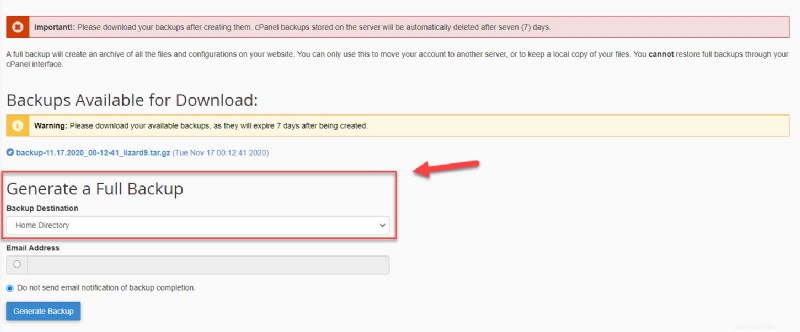
- Jika Anda menginginkan pemberitahuan email saat pencadangan selesai, masukkan alamat email Anda. Jika Anda tidak ingin email, pilih kotak di samping Jangan kirim pemberitahuan email tentang penyelesaian pencadangan .
- Klik Buat Cadangan tombol untuk memulai Pencadangan cPanel Penuh . Anda kemudian akan melihat pesan yang menyatakan “Full Backup in Progress… ” Biarkan beberapa saat hingga pencadangan selesai, Anda akan menerima pemberitahuan email setelah selesai (jika Anda memasukkan alamat email di langkah terakhir).

- Unduh file dari cPanel Anda. Itu akan berlokasi di /rumah Anda direktori, mulai dengan cadangan, dan sertakan tanggal. Misalnya backup-10.26.2020_15-51-32_example.tar.gz
Mengunduh Home Directory Backup di cPanel
- Masuk ke cPanel.
- Klik Pengelola Pencadangan di File bagian.
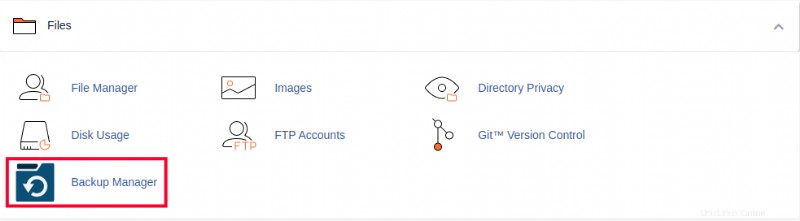
- Di bawah Plugin Cadangan cPanel Lainnya , klik Cadangan cPanel .
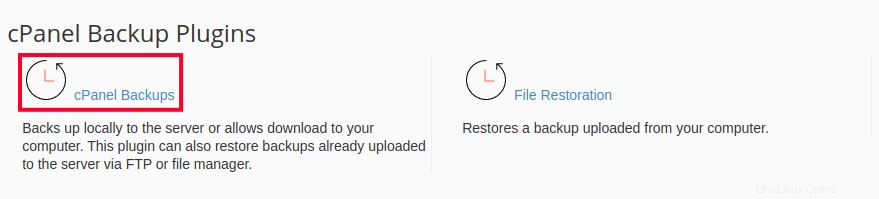
- Klik Direktori Beranda tombol di bawah Unduh Pencadangan Direktori Beranda bagian. Anda kemudian akan mulai mengunduh cadangan Direktori Beranda Anda . Ini dapat memakan waktu beberapa menit untuk diselesaikan tergantung pada ukuran situs Anda.
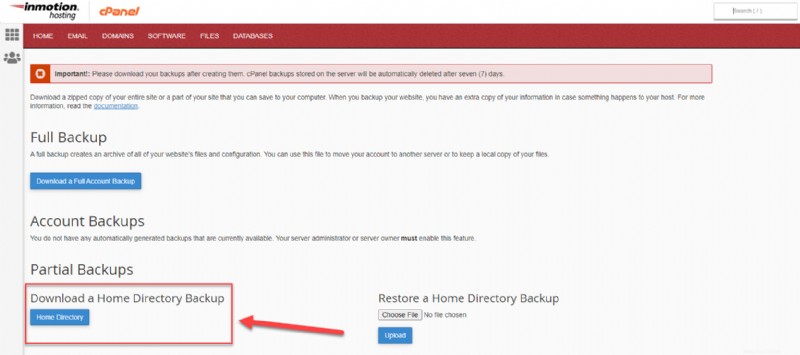
- Anda kemudian dapat mengakses file di direktori unduhan browser Anda. Dalam contoh ini, cadangan direktori beranda diberi nama backup-example.com-10-4-2017.tar.gz .
Anda seharusnya sudah berhasil mencadangkan file situs web Anda dengan mengunduh sebagian cadangan direktori home di cPanel.
Ambil Cadangan Basis Data Standar di cPanel
- Masuk ke cPanel Anda.
- Klik Pengelola Pencadangan di File bagian.
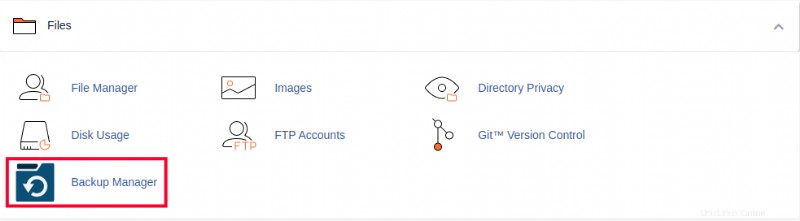
- Di bawah Plugin Cadangan cPanel Lainnya , klik Cadangan cPanel .
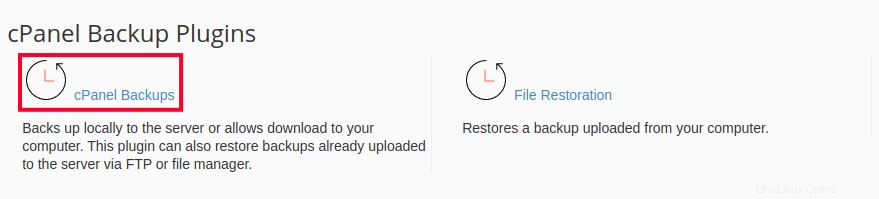
- Sekarang di bawah Unduh Cadangan Database MySQL bagian, klik pada nama database yang ingin Anda unduh. Jika Anda tidak yakin database mana yang terkait dengan situs Anda, periksa nama di data konfigurasi situs. Untuk situs WordPress, ini adalah file wp-config.php Anda.
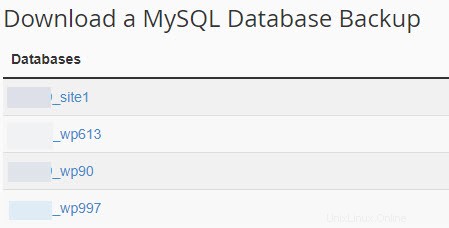
- Di mesin lokal Anda, buka folder browser web Anda mengunduh cadangan basis data dan sekarang Anda akan melihat .sql.gz terkompresi berkas.
Sekarang Anda akan memiliki salinan yang berfungsi dengan baik dari basis data Anda yang disimpan secara lokal dengan aman di komputer Anda sendiri. Jika Anda menghapus sesuatu secara tidak sengaja, atau mengalami masalah basis data lainnya, Anda dapat memulihkan basis data dari cadangan yang baik tersebut.
Wisaya Pencadangan
Wizard Pencadangan menyediakan fungsionalitas yang sama dengan Cadangan cPanel standar, kecuali bahwa opsi dipisahkan berdasarkan bagian. Ini berguna jika Anda masih terbiasa dengan proses pencadangan dan ingin memastikan bahwa Anda tidak melupakan apa pun, atau jika Anda hanya berfokus untuk mencadangkan satu item tertentu.
Buat Cadangan di Wizard Pencadangan
- Masuk ke cPanel.
- Klik Pengelola Pencadangan di bawah File bagian.
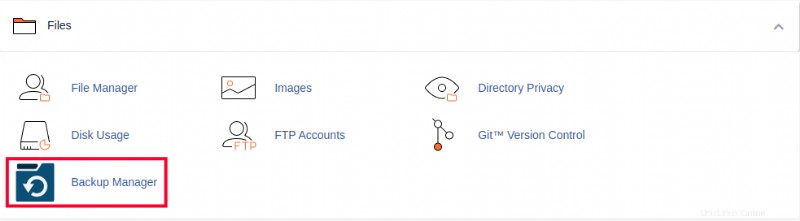
- Klik pada cPanel Wizard Pencadangan tautan.

- Klik tombol biru berlabel Cadangkan .
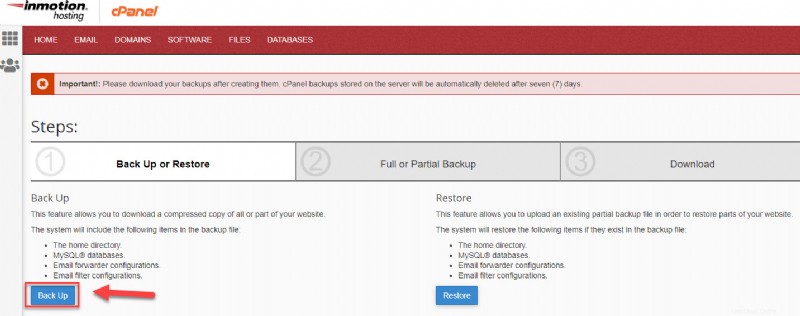
- Pilih jenis cadangan Anda:Pencadangan Penuh atau pilih Pencadangan Sebagian . Opsi ini memungkinkan Anda mengunduh file yang lebih kecil dengan apa yang Anda butuhkan. Direktori Beranda membuat cadangan yang terdiri dari semua yang ada di Direktori Beranda pengguna. Opsi lainnya akan membatasi Anda hanya pada database (Database MySQL ) atau data email (Penerus &Filter Email ), sedangkan Pencadangan Penuh opsi pada dasarnya sama dengan cadangan lengkap di atas.
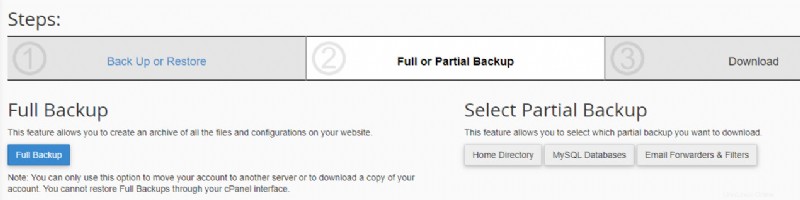
- Tentukan tujuan pencadangan. Klik panah tarik-turun dan pilih Direktori Beranda , Server FTP jarak jauh , Server FTP jarak jauh (transfer mode pasif) , atau Salinan Aman (SCP) .
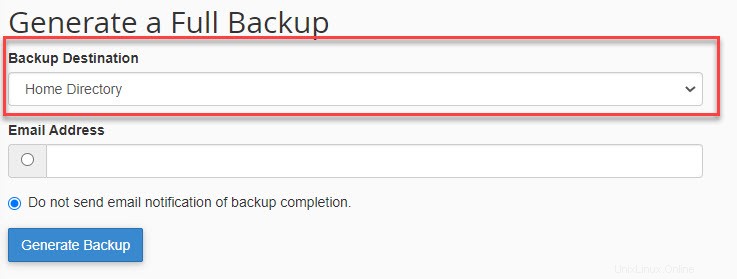
- Masukkan alamat email untuk menerima pemberitahuan penyelesaian pencadangan. Jika tidak diperlukan pemberitahuan, klik tombol radial tersebut.
- Klik Buat Cadangan .
- Saat pencadangan selesai, Anda akan melihat tautan bertuliskan Cadangan Tersedia untuk Diunduh. Klik tautan untuk mengunduh file cadangan.
Alat Lainnya
Buat Pencadangan Basis Data khusus di PHPMyAdmin
- Setelah Anda masuk ke cPanel, klik ikon “PHPMyAdmin ” di bagian database.
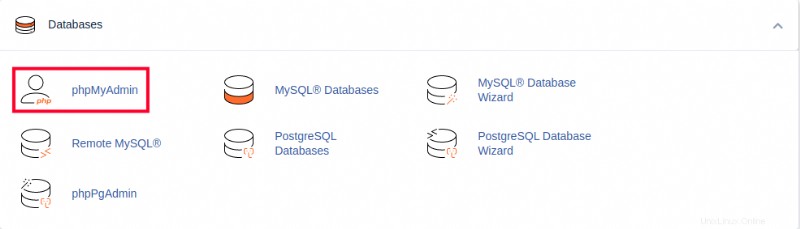
Setelah Anda selesai melakukannya, Anda akan melihat layar seperti di bawah ini.

- Pilih database yang ingin Anda ekspor dengan mengklik nama database di sidebar seperti yang ditunjukkan pada grafik di bawah ini.
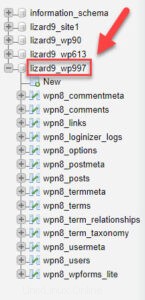
- Klik Ekspor di menu di bagian atas layar phpMySQL. Ini akan memunculkan opsi untuk ekspor dan juga memberi Anda konfirmasi dari mana ekspor berasal.
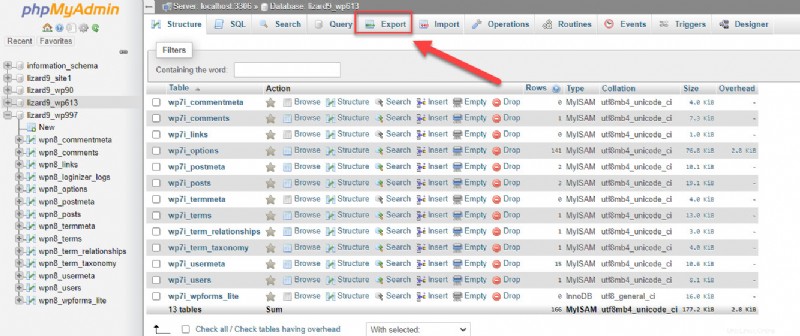
- Kami menggunakan Cepat metode ekspor. Ini mengekspor file dalam format SQL. Jika Anda perlu memilih opsi khusus untuk ekspor, klik Khusus dan pilih opsi Anda. Anda sebaiknya hanya memilih ini jika Anda terbiasa mengekspor database MYSQL. Klik Mulai untuk menyelesaikan ekspor.
- Anda akan melihat layar yang menanyakan di mana Anda ingin menyimpan file ekspor. Anda juga memiliki opsi untuk menamai file cadangan basis data. Saat Anda menyimpan file, pastikan file disimpan ke lokasi yang aman setelah ekspor selesai.
Pulihkan Dari Cadangan
Proses ini hanya berfungsi jika Anda telah menyimpan satu atau beberapa cadangan secara lokal. Jika cadangan Anda belum ada di akun Anda tetapi disimpan di tempat lain, lihat bagian di bawah tentang Mengunggah . Jika Anda telah membuat perubahan pada akun atau direktori sejak membuat cadangan, pastikan untuk menyimpan file yang baru ditambahkan atau diedit sebelum pemulihan. Misalnya, jika Anda memiliki file baru seperti /public_html/index2.htm aktif di situs web Anda yang tidak ada di cadangan, file ini tidak akan ditimpa selama pemulihan.
Saat Anda memulihkan sebagian cadangan direktori home seperti yang kami buat di bawah ini, ini akan menimpa file yang ada saat ini di akun Anda. Jadi jika Anda memiliki /public_html/index.htm file di akun Anda, dan cadangan yang Anda buat juga memiliki file itu, file dari cadangan akan dipulihkan melalui file aktif saat ini.
Pulihkan Pencadangan Direktori rumah di cPanel
Dengan mengikuti langkah-langkah di bawah ini, Anda dapat mempelajari cara memulihkan sebagian cadangan situs web Anda termasuk semua file di direktori beranda.
- Masuk ke cPanel Anda.
- Di bawah file bagian, klik Backup Manager .
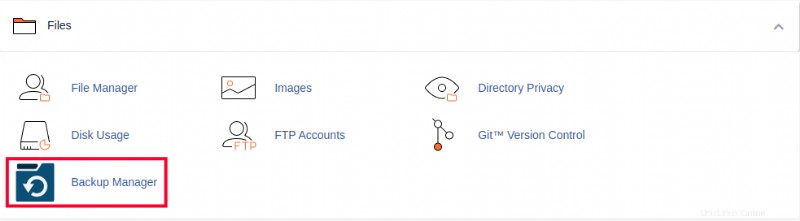
- Klik pada Cadangan cPanel .
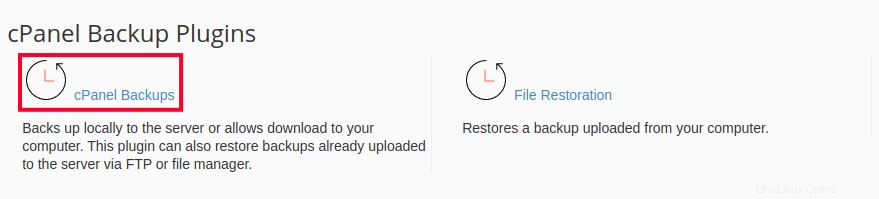
- Di bawah Pulihkan Cadangan Direktori Beranda , klik Pilih File .
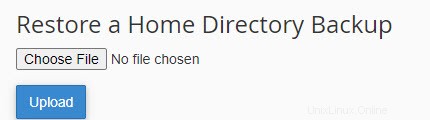
- Temukan file yang sesuai di komputer Anda dan klik Buka .
- Nama cadangan Anda sekarang akan ditampilkan, jadi klik Unggah .
- Anda kemudian akan melihat progres pemulihan file Anda.
Catatan tentang Memulihkan Database MySQL dan PostgreSQL
Anda dapat memulihkan basis data dalam aplikasi cPanel masing-masing jika basis data Anda di bawah 50 MB:
- Impor database MySQL di phpMyAdmin
- Impor database PostgreSQL di phpPgAdmin
Jika lebih dari 50MB, Anda dapat mengimpor database dengan SSH atau meminta dukungan teknis untuk bantuan pemulihan data. Untuk bantuan teknis, Anda harus mengunggah file database ke akun cPanel Anda, lalu mengirimkan tiket ke dukungan dengan jalur file database dan nama database yang ingin Anda pulihkan.
Jangan menebak-nebak cadangan dan berlangganan Pengelola Pencadangan InMotion Hosting!